Cách sử dụng Paint Cocreator để tạo hình ảnh AI trong Windows 11
Microsoft có kế hoạch đưa AI vào mọi ngóc ngách của Windows 11, thể hiện rõ qua tính năng Copilot và sự tích hợp của nó trong nhiều sản phẩm của Microsoft. Nó cũng đang thử nghiệm tính năng Cocreator cho ứng dụng Microsoft Paint trong kênh Windows Insider. Tính năng này sẽ cho phép người dùng khai thác sức mạnh của AI để tạo hình ảnh bằng cách sử dụng kiểu nhập văn bản. Hãy đi sâu vào cách nó hoạt động.
Paint Cocreator là gì?
Paint Cocreator là một khía cạnh chức năng được tích hợp trong ứng dụng Microsoft Paint, cho phép người dùng tạo ra nhiều hình ảnh lặp lại khác nhau bằng cách sử dụng DALL-E, một công nghệ hình ảnh dựa trên AI dựa trên thông tin văn bản được nhập vào. Ngoài ra, tính năng này còn đưa ra các lựa chọn thiết kế đa dạng cho hình ảnh được tạo, cho phép người dùng tạo nội dung hình ảnh thời trang phù hợp với một khái niệm chủ đề cụ thể.
Ứng dụng Paint đã trải qua một số cải tiến đáng chú ý như bổ sung chức năng Fit to Window, hỗ trợ phân lớp hình ảnh và khả năng xóa nền nâng cao.
Cách sử dụng tính năng Paint Cocreator
Tính năng Paint Cocreator hiện đang được thử nghiệm như một phần trong nỗ lực của chúng tôi nhằm liên tục cải thiện và nâng cao trải nghiệm người dùng cho Người dùng nội bộ Windows. Tính năng cải tiến này chỉ dành cho những người đã đăng ký thiết bị của họ với các kênh Canary, Dev hoặc Beta trong Chương trình Người dùng nội bộ Windows. Thật không may, người dùng Insider Preview phải kiên nhẫn trước khi có thể truy cập phần bổ sung mới thú vị này.
Ban đầu, hãy nâng cấp máy tính để bàn Windows Insider của bạn lên bản phát hành mới nhất. Sau đó, hãy xem xét kỹ lưỡng Microsoft Store để tìm các bản sửa đổi cho ứng dụng Paint. Tính năng Người đồng sáng tạo có thể được truy cập trong phiên bản 11.2309.20.0 trở lên, do đó cần phải nâng cấp để sử dụng tính năng này.
Ngoài ra, người ta có thể chọn sử dụng công cụ UUP Dump làm phương tiện truy xuất các bản dựng trước phát hành trước của Windows Insider mà không cần đăng ký vào chương trình liên quan. Tuy nhiên, điều quan trọng cần lưu ý là tùy chọn này yêu cầu tài khoản Microsoft hợp lệ cho mục đích xác thực và việc không tuân thủ sẽ dẫn đến việc không thể truy cập tính năng nói trên.
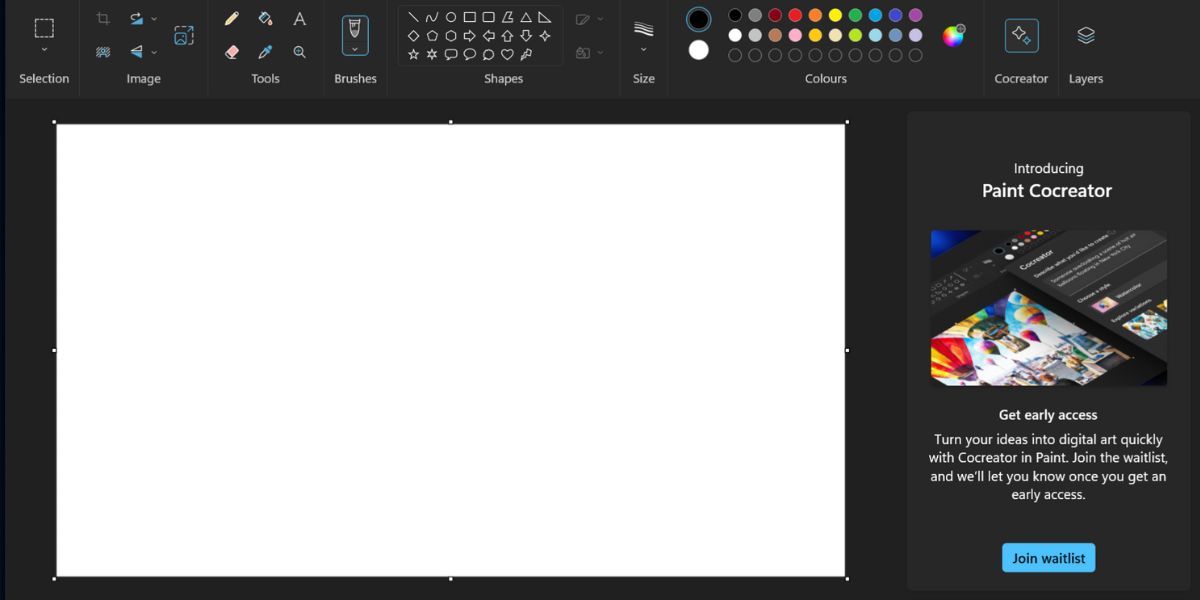
Khi bạn đã mở ứng dụng Paint, bạn sẽ thấy biểu tượng đại diện cho tính năng Cocreator trong giao diện của nó. Bằng cách nhấp vào biểu tượng này, bảng điều khiển bên của tính năng sẽ được kích hoạt. Sau đó, việc nhấn xuống bảng “Tham gia danh sách chờ” sẽ nhắc nhở công ty đưa ra thông báo điện tử về việc cấp phép sử dụng chức năng.
Để sử dụng chức năng Paint Cocreator, vui lòng tuân thủ chuỗi hành động sau:
⭐Mở ứng dụng Paint.
Vui lòng nhấp vào biểu tượng Cocreator nằm ở thanh menu trên cùng. Hành động này sẽ dẫn đến việc hiển thị một bảng điều khiển bên cạnh có chức năng tương ứng.
Hình ảnh mô tả phức tạp về một chú mèo được trang trí bằng chiếc mũ cướp biển trên đầu, ngồi trên một chiếc ô tô cổ khi nó đi qua một khung cảnh nông thôn rộng lớn, thể hiện sự chú ý tỉ mỉ đến từng chi tiết.
Vui lòng chọn tùy chọn từ menu thả xuống nằm ngay bên dưới tùy chọn “Chọn kiểu”. Ngoài ra, bạn có thể duy trì cài đặt mặc định bằng cách giữ nguyên lựa chọn.
⭐ Nhấp vào nút Tạo. 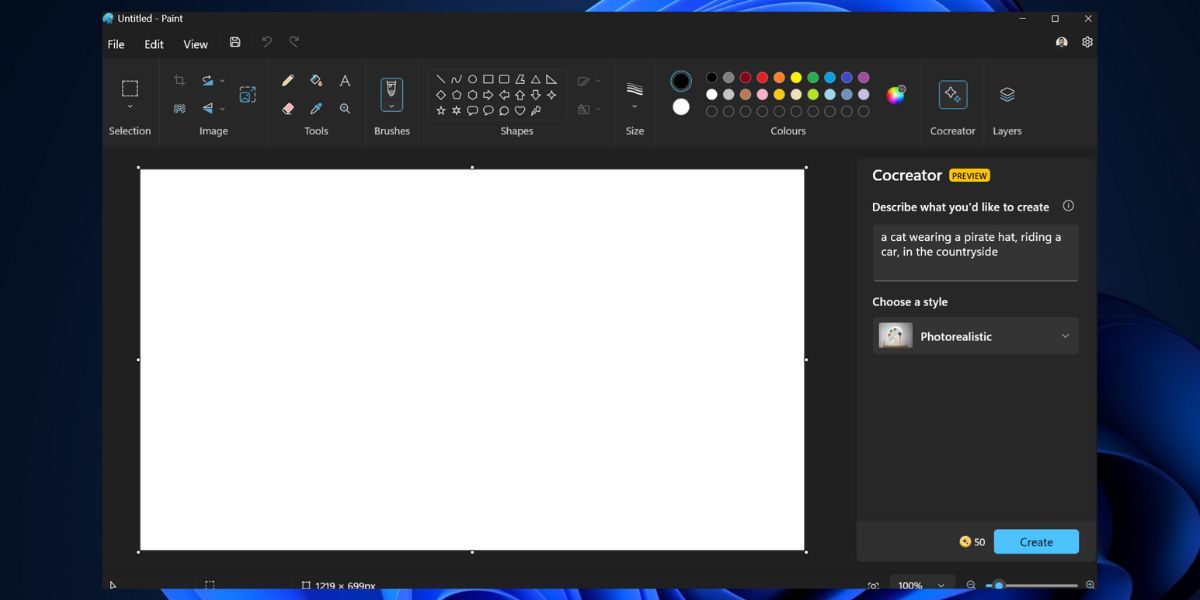
⭐ Đợi tính năng tạo hình ảnh dựa trên lời nhắc bạn cung cấp. Có thể mất một chút thời gian để tạo hình ảnh và tìm nạp chúng từ máy chủ. Nó sẽ tạo ra ba bộ hình ảnh cho mỗi lời nhắc. 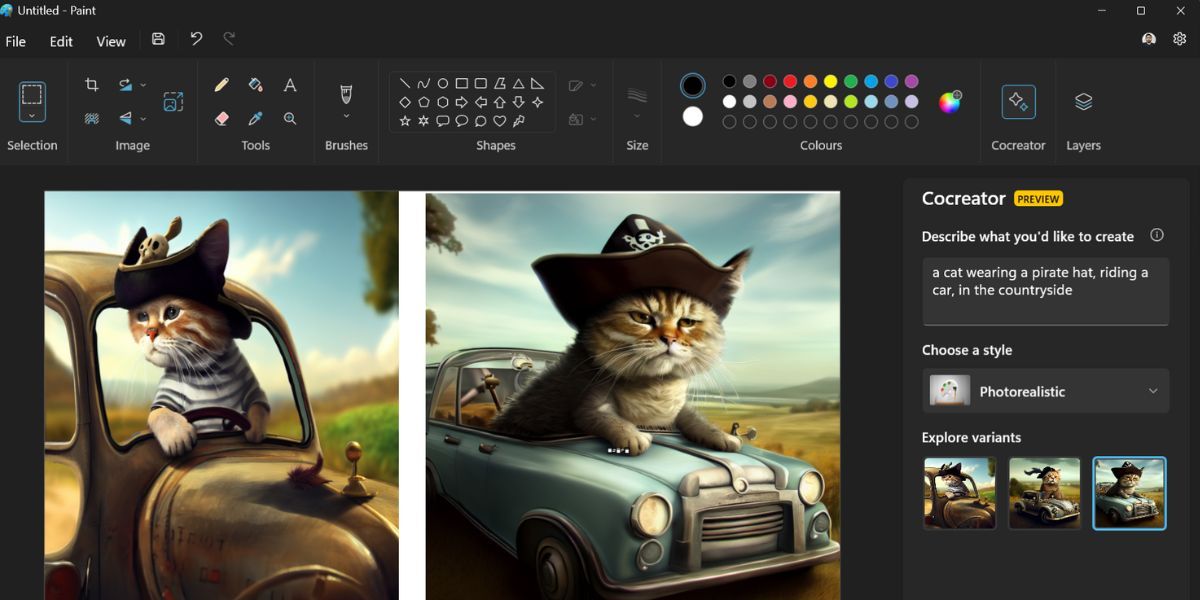
Khi tạo các hình ảnh trình bày trực quan về các ý tưởng đã được khái niệm hóa của bạn, bạn có tùy chọn kết hợp những hình ảnh này vào khung vẽ hiện có hoặc bắt đầu một hình ảnh mới bằng cách nhấp vào hình ảnh tương ứng.
⭐ Để lưu hình ảnh đã tạo, hãy nhấp vào biểu tượng hình elip của hình ảnh và chọn tùy chọn Lưu hình ảnh. 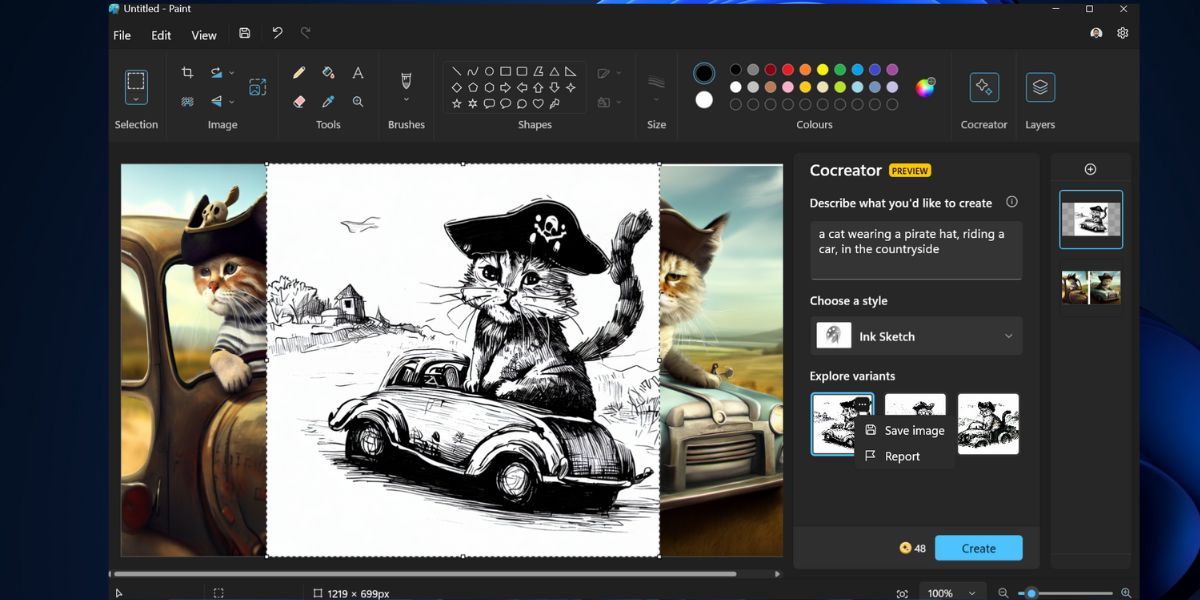
Vui lòng cung cấp cho tôi văn bản gốc để tôi có thể hỗ trợ bạn diễn đạt lại nó một cách tinh tế hơn.
Theo cách tương tự, có thể khám phá các cách tiếp cận và bố cục phong cách khác nhau bằng cách thay đổi các tham số đầu vào để tạo ra các cách trình bày hình ảnh đa dạng bằng cách sử dụng cùng một lời nhắc. Xin lưu ý rằng mỗi lần tạo hình ảnh sẽ phải chịu chi phí bằng một đơn vị trong khoản tín dụng hiện có của bạn.
Paint Cocreator có tốt không?
Nhóm của chúng tôi cho rằng việc triển khai chức năng kiểu được xác định trước trong lời nhắc là thuận lợi vì nó góp phần nâng cao độ chính xác và độ trung thực của đầu ra hình ảnh được tạo. Tuy nhiên, chúng tôi nhận thấy rằng tính năng cụ thể này cần thêm một khoảng thời gian để truy xuất hình ảnh từ máy chủ từ xa, điều này có thể ảnh hưởng đến hiệu quả chung của quy trình.
Chức năng này cho phép bảo toàn mọi hình ảnh được tạo ra với chất lượng đặc biệt cao nhưng độ phân giải hình ảnh tối đa vẫn cố định ở mức 1024 x 1024 pixel.
Trong thời gian dùng thử thử nghiệm, người dùng được cấp tổng cộng 50 tín dụng có thể được sử dụng riêng để thử nghiệm và đánh giá khả năng tạo hình ảnh đặc trưng được Copilot hỗ trợ. Sau khi các khoản tín dụng nói trên đã cạn, các cá nhân vẫn có tùy chọn tiếp tục sử dụng trợ lý sáng tạo do AI cung cấp kết hợp với Trình tạo hình ảnh Bing để sản xuất nội dung trực quan mà không phải chịu thêm bất kỳ chi phí nào.
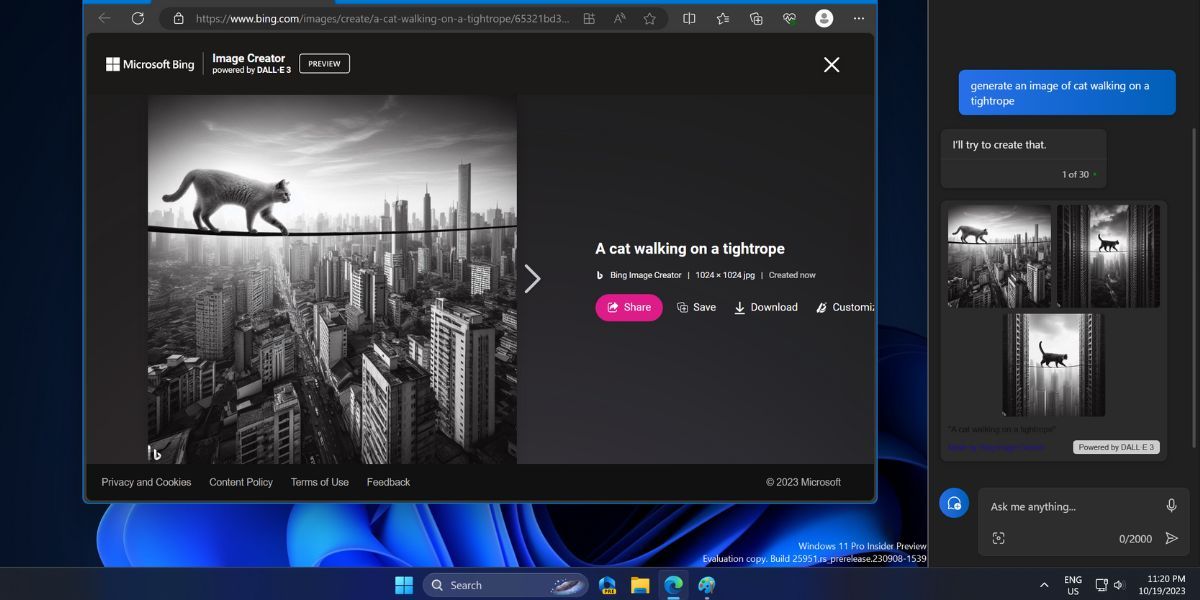
Tạo hình ảnh AI trong Paint
Việc kết hợp thành phần tạo hình ảnh trí tuệ nhân tạo trong Microsoft Paint dự kiến sẽ mang lại lợi ích đáng kể cho cơ sở người dùng vì nó hiện cung cấp khả năng phân lớp và một số chức năng bổ sung có thể loại bỏ nhu cầu về các ứng dụng bên ngoài cho các tác vụ thao tác và chú thích hình ảnh cơ bản. Mặc dù những người không phải là người trong cuộc phải rèn luyện sự kiên nhẫn trước khi thử sử dụng Paint Cocreator, nhưng việc tích hợp này được dự đoán sẽ nâng cao đáng kể chức năng tổng thể của ứng dụng.